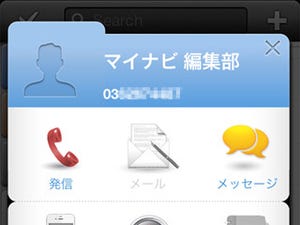iPhoneでは小さすぎて本格的な作業には向かない、さりとてiPadは大きすぎて持ち運ぶのに躊躇してしまう――。そんなもどかしい思いを抱えていたユーザーにとって待ちに待った7.9インチのiPad miniが登場した。持ち運びも苦にならないサイズで、iPhoneとは比較にならない画面の大きさを誇るiPad miniは、外出先で仕事やブラウジングなどをするのにぴったりのサイズだ。うーん、届くのが待ち遠しい!
……さて、タブレット端末の大きな楽しみの一つは、アプリを入れて使い勝手を自分流に向上させることである。iPad miniはもちろん初期状態のままでも快適に使うことができるのだが、それは万人向けに調整されたプレーンな状態であり、個々人に100%合わせたカスタマイズは使い手自身で行う必要がある。
そこで本稿では、iPad miniを購入したらまず入れておきたいユーティリティアプリを厳選して紹介することにしよう。自分のライフスタイルに合わせたアプリを取得していただき、より快適なiPad miniライフのお役に立てれば幸いだ。
Files Pro
iPad miniでPDFファイルやオフィス文書を閲覧できるようにしておくことはビジネスマンにとって必須のカスタマイズ。ビューワーアプリ自体は様々あるが、中でもわかりやすくて使いやすいのが「Files Pro」だ。上記ファイルの閲覧はもちろん、音楽、動画、音声ファイルなどにも対応しており、さらにインターネットブラウザも内蔵するという徹底ぶり。このアプリ一つあれば、iPad miniでのファイル閲覧についてはほぼ違和感なく行えるだろう。
また、Wi-Fiを経由してのファイルの移動も可能で、Dropbox、Google Drive、SkyDriveといったオンラインストレージに保存済みのファイルも開くことができる。iPad miniを外で使おうと考えているなら、まずはこのアプリを入れておきたい。
ComicGlass
iPad miniの用途として電子書籍リーダーを想定している人は多いだろう。しかし、専用アプリがついてくる市販の電子書籍はともかくとして、自炊したPDFを開くためにはビューワーアプリを入れる必要がある。上記のFiles Proでもいいのだが、スキャンした漫画や雑誌の閲覧に特化するなら「ComicGlass」がオススメだ。
PDFやZIP形式のファイルをそのまま閲覧可能で、独自の画像縮小エンジンにより一般的なビューワーでは判別困難な細かい文字まで見やすく表示。また、画像表示が鮮明であるにも関わらず、先読み機能によりストレスなくページをめくることができる。定番中の定番として安心して勧められるアプリである。
iSafe HD
人間、誰にも見られたくない秘密の一つや二つ持っているものだ。たとえば写真とか、動画とか……特に男性は恋人や奥さんにバレてはいけないファイルがたくさんあるはず。
そんなファイルを隠蔽してくれるのが、この「iSafe HD」だ。使い方は簡単。アプリの起動にパスワードとフェイクパスワードをかけ、さらに中に入れたファイルにロックと非ロックを設定する。パスワード(真)でアプリを起動するとすべてのファイルを問題なく閲覧できるが、フェイクパスワードで起動するとロックをかけておいたファイルは表示されないのだ。単にロックするだけでは「ロックをかけるということは何かまずいものを隠しているのでは」と疑われるかもしれないが、これなら本当にまずいファイルを隠したまま疑いを晴らすことができるので修羅場に陥ることはないというわけだ。
その他にもファイルのダウンロードや音楽プレーヤー、テキストエディター、ブラウザ、ファイル共有、部外者撮影機能(部外者がiSafeのロック解除を試みるとフロントカメラで顔を撮影し保存する機能)など、ありとあらゆる機能がそろった便利なアプリである。
SYS Activity Manager
iPad miniはiPad 2とほぼ同じスペックを持っているため、アプリを同時にたくさん起動してもそれほど問題はない。とはいえ、使い続けるとさすがにだんだん動作が重くなってしまう。
そんなときはホームボタン長押しからアプリを停止し、本体を再起動するのがベストであるが、どちらもやや面倒な作業である。そこで役立つのが、メモリ解放アプリの「SYS Activity Manager」である。
使い方に難しい点はない。動作が重いなと思ったらアプリを立ち上げる、それだけだ。あとはアプリ側で空きメモリを最大まで増加させ、重い原因となっているアプリを終了してくれる。また、円グラフでメモリ使用量がわかるため、自分がどんな使い方をしているのか確認することもできる。
Keeper
SNSやウェブサービスごとにパスワードを変えては覚えるのに四苦八苦……そんな前時代的な苦しみから逃れたいならパスワード管理アプリを使うのが吉だ。同種のアプリは色々あるが、コストパフォーマンスと機能面でバランスのとれたアプリは「Keeper」だろう。
ユーザーが覚えるのはKeeperを起動するためのマスターパスワードのみ。後はアプリ内で各サイト用のパスワードの生成から記録、暗号化を行なってくれる。ウェブサイトにもワンタッチでログインできる他、有料版なら複数デバイス間での同期、クラウドバックアップ機能もついてくるなど、隙のないアプリである。